Runway sprawił, że skalowanie wideo stało się superłatwe. Może sprawić, że wideo będzie ostrzejsze, wyraźniejsze i bardziej profesjonalne bez żadnych problemów. Ponadto Runway jest szybki, łatwy i nie wymaga żadnych umiejętności technicznych.
Ciekawi? W tym przewodniku dowiesz się dokładnie, jak skalować wideo w Runway za pomocą prostych instrukcji krok po kroku. To nie wszystko. Jako bonus dowiesz się również o narzędziu do skalowania wideo Pollo AI , które jest teraz wyborem dla osób, które chcą zamienić filmy niskiej jakości w coś wyjątkowego. Zaczynajmy!
Jak zwiększyć skalę wideo na Runway
Upscaling wideo w Runway jest szybki i łatwy. Nie potrzebujesz żadnego doświadczenia w edycji. AI wykonuje całą pracę, a Ty po prostu wykonaj kilka prostych kroków.
Krok 1: Wygeneruj swój film
Pierwszym krokiem jest wygenerowanie wideo. Funkcja skalowania Runway działa tylko w przypadku filmów utworzonych w Runway. Jeśli Twoje wideo zostało utworzone gdzie indziej, nie będziesz mógł go tutaj skalować.
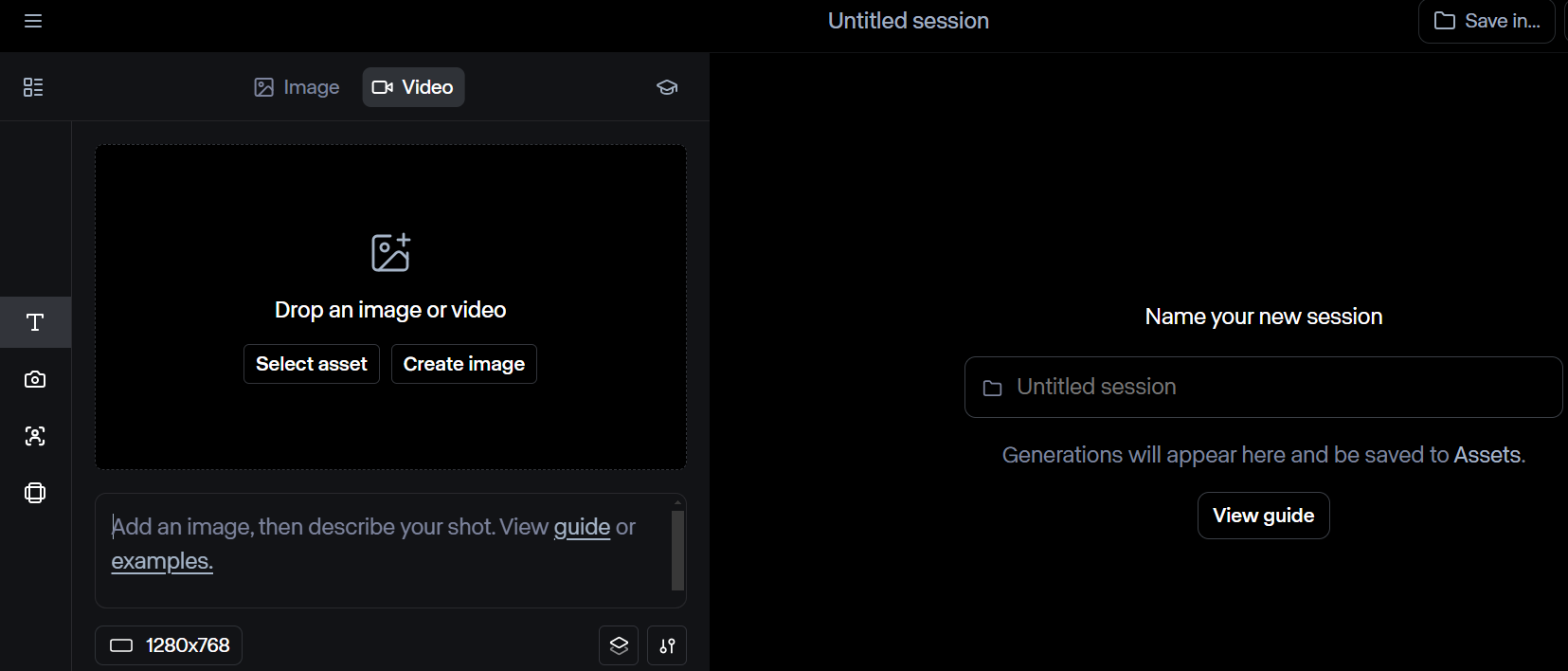
Krok 2: Wybierz menu „Akcje”
Po zakończeniu nagrywania wideo przejdź do menu Akcje. Tam poszukaj opcji Upscale. Informuje ona Runway , że chcesz poprawić rozdzielczość i wyostrzyć wideo. Nie musisz bawić się skomplikowanymi ustawieniami. Po prostu wybierz funkcję upscale i przejdź do następnego kroku.

Krok 3: Wybierz 4K i rozpocznij skalowanie
Wybierając opcję upscale, wybierz żądaną rozdzielczość. Jeśli potrzebujesz najlepszej jakości, wybierz 4K.
Runway będzie:
- Dodaj dodatkowe szczegóły
- Ostrzenie krawędzi
- Ulepsz tekstury
Całkowity czas przetwarzania zależy od długości filmu.
Po zakończeniu możesz obejrzeć podgląd końcowych rezultatów. Jeśli jesteś zadowolony z filmu po upscalingu, pobierz go na swoje urządzenie i wykorzystaj w dowolny sposób.
Ograniczenia skalowania Runway
Upscaling Runway jest przydatny, ale ma pewne wady, o których powinieneś wiedzieć. Po pierwsze, funkcja upscalingu Runway działa tylko z filmami utworzonymi na platformie. Oznacza to, że nie możesz upscalować klipów niskiej jakości, które już masz.
Ponadto nie jest darmowa — tylko płatni użytkownicy mogą uzyskać dostęp do tej funkcji. Ponadto, przetwarzanie zajmuje trochę czasu, szczególnie w przypadku dłuższych filmów. Na koniec, nie masz zbyt dużej kontroli nad tym, jak film jest ulepszany, poza zwiększeniem rozdzielczości.
Przyjrzyjmy się temu szczegółowo:
Można upscale'ować tylko filmy wygenerowane przez Runway Only
Funkcja skalowania Runway działa tylko z filmami utworzonymi na platformie, co może być dość ograniczające. Jeśli masz już film z innego źródła, nie będziesz mógł go tutaj skalować. Oznacza to brak możliwości naprawiania klipów niskiej jakości z telefonu, starych nagrań lub filmów utworzonych gdzie indziej.
Może to być frustrujące, jeśli szukasz prostego sposobu na zwiększenie rozdzielczości dowolnego filmu.
Dostępne tylko dla użytkowników płacących
Upscaling Runway nie jest darmowy. Podczas gdy platforma oferuje kilka podstawowych funkcji za darmo, upscaling filmów wymaga płatnej subskrypcji. Możesz tworzyć filmy w rozdzielczości 720P tylko wtedy, gdy masz bezpłatny plan.
Czas przetwarzania i wykorzystanie zasobów
Skalowanie wideo za pomocą Runway zajmuje trochę czasu. Ponieważ AI musi analizować każdą klatkę i dodawać brakujące szczegóły, proces ten nie jest natychmiastowy. Krótkie filmy są zazwyczaj przetwarzane szybko, ale dłuższe filmy mogą potrzebować kilku minut lub nawet godzin, aby je skalować.
Ponadto, ponieważ Runway jest oparty na chmurze, czas przetwarzania zależy od obciążenia serwera. Jeśli wiele osób korzysta z niego w tym samym czasie, wygenerowanie filmu może zająć więcej czasu. Może to być denerwujące, jeśli potrzebujesz szybko przeskalowanego filmu na potrzeby projektu lub terminu.
Ograniczona kontrola nad ulepszeniami wideo
Runway zwiększa tylko rozdzielczość — nie naprawia wszystkiego. Jeśli Twój film jest rozmazany, zaszumiony lub ma słabe oświetlenie, skalowanie automatycznie nie sprawi, że będzie wyglądał wystarczająco idealnie.
Nie ma też możliwości ręcznej regulacji ostrości, redukcji szumów i kolorów, jak ma to miejsce w przypadku profesjonalnego oprogramowania do edycji wideo.
Przedstawiamy Pollo AI Video Upscaler
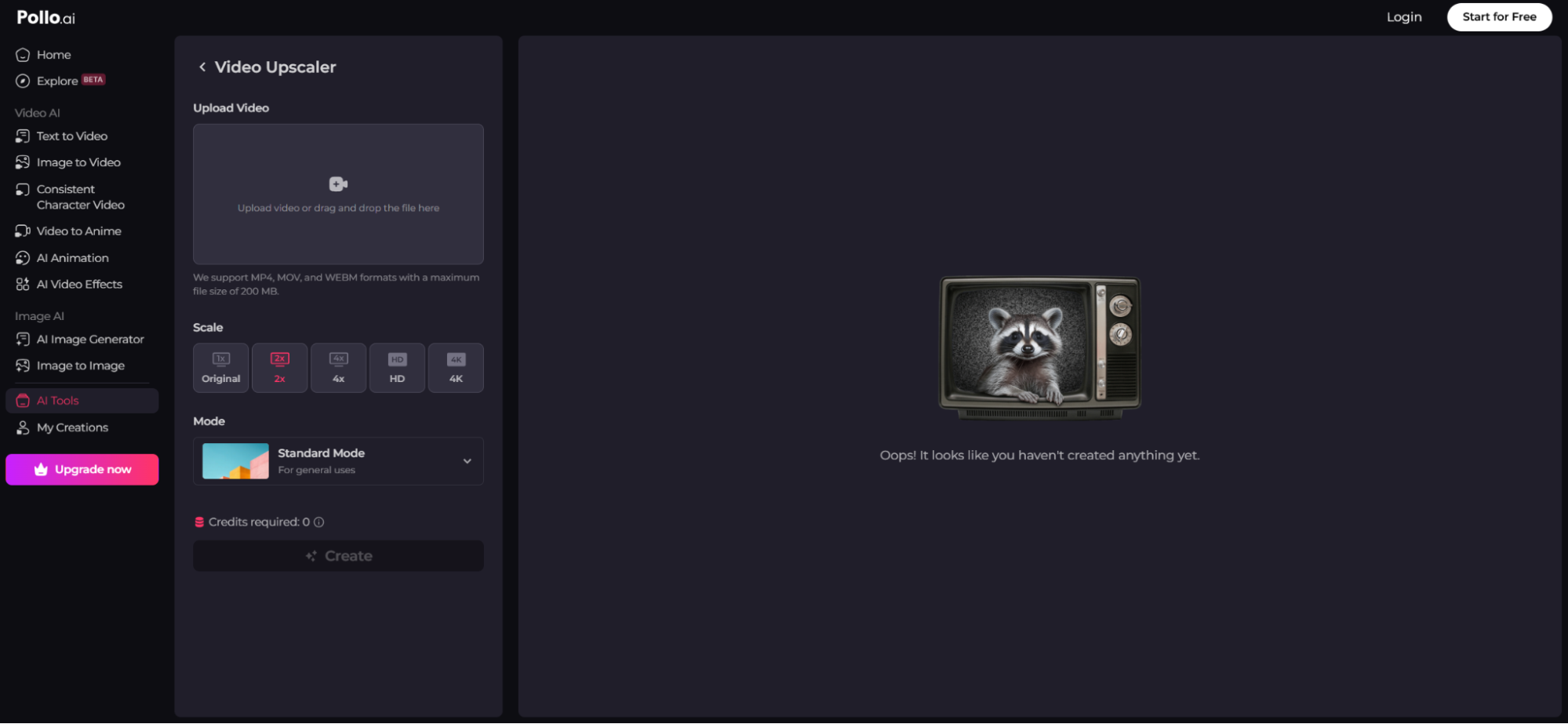
Upscaler wideo Pollo AI to doskonałe narzędzie, które zwiększa rozdzielczość wideo z precyzją AI. Jeśli Twoje wideo wygląda na rozmazane, pikselowate lub niskiej jakości, Pollo AI może wyostrzyć szczegóły, poprawić klarowność i przeskalować je do skali HD lub nawet 4K. W przeciwieństwie do podstawowego skalowania, które po prostu rozciąga wideo, Pollo AI uzupełnia brakujące szczegóły, dzięki czemu Twoje wideo wygląda naturalnie ostro i wysokiej jakości.
Ponadto Pollo AI ułatwia i uelastycznia skalowanie wideo. Działa z plikami MP4, MOV i WEBM, więc nie musisz się martwić o zgodność plików. Wystarczy przesłać wideo, a Pollo AI zajmie się resztą.
Jak zwiększyć skalę wideo w Pollo AI
Upscaling wideo w Pollo AI jest prosty i nie wymaga żadnych umiejętności technicznych. Wystarczy przesłać wideo, wybrać ustawienia upscalingu i pozwolić Pollo AI zająć się resztą.
Wykonaj poniższe szczegółowe czynności, aby w ciągu kilku minut uzyskać ostry, wysokiej jakości obraz wideo.
Otwórz witrynę Pollo AI
Pierwszym krokiem jest odwiedzenie Pollo AI . Nie musisz pobierać żadnego oprogramowania — wszystko działa bezpośrednio w przeglądarce internetowej. Wystarczy otworzyć witrynę na komputerze, tablecie, a nawet telefonie.
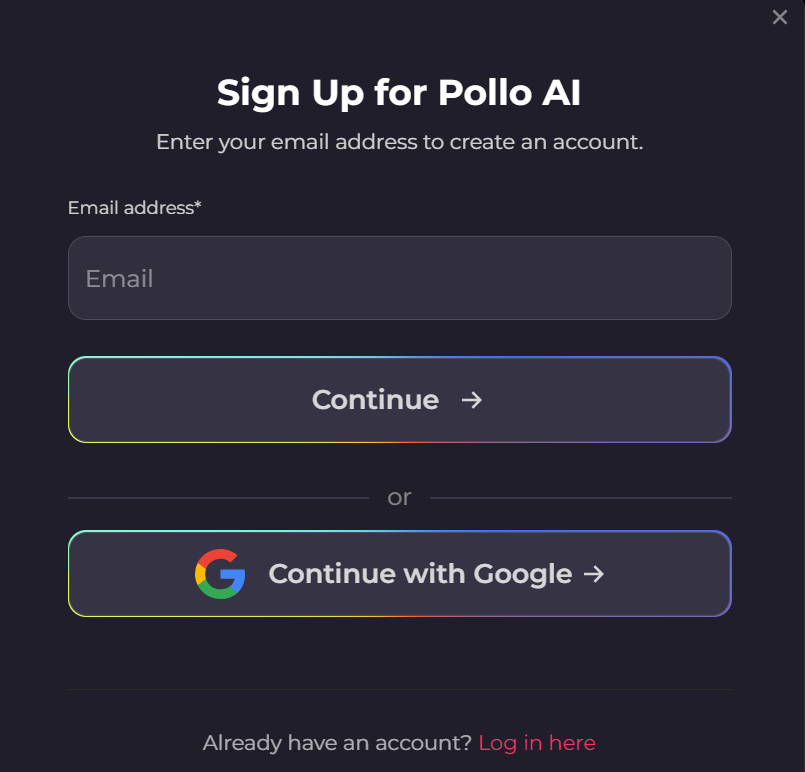
Jeśli nie masz konta, może być konieczne zarejestrowanie się lub zalogowanie. Niektóre funkcje mogą być dostępne bezpłatnie, podczas gdy inne, bardziej zaawansowane funkcje mogą wymagać subskrypcji. Po zalogowaniu uzyskasz dostęp do pełnego zestawu narzędzi wideo Pollo AI opartych na sztucznej inteligencji.
Kliknij „Narzędzia AI” i wybierz opcję AI Video Upscaler
Po wejściu na oficjalną stronę przejdź do sekcji AI Tools. To tutaj znajduje się potężny upscaler wideo Pollo AI. Z listy narzędzi wybierz AI Video Upscaler.
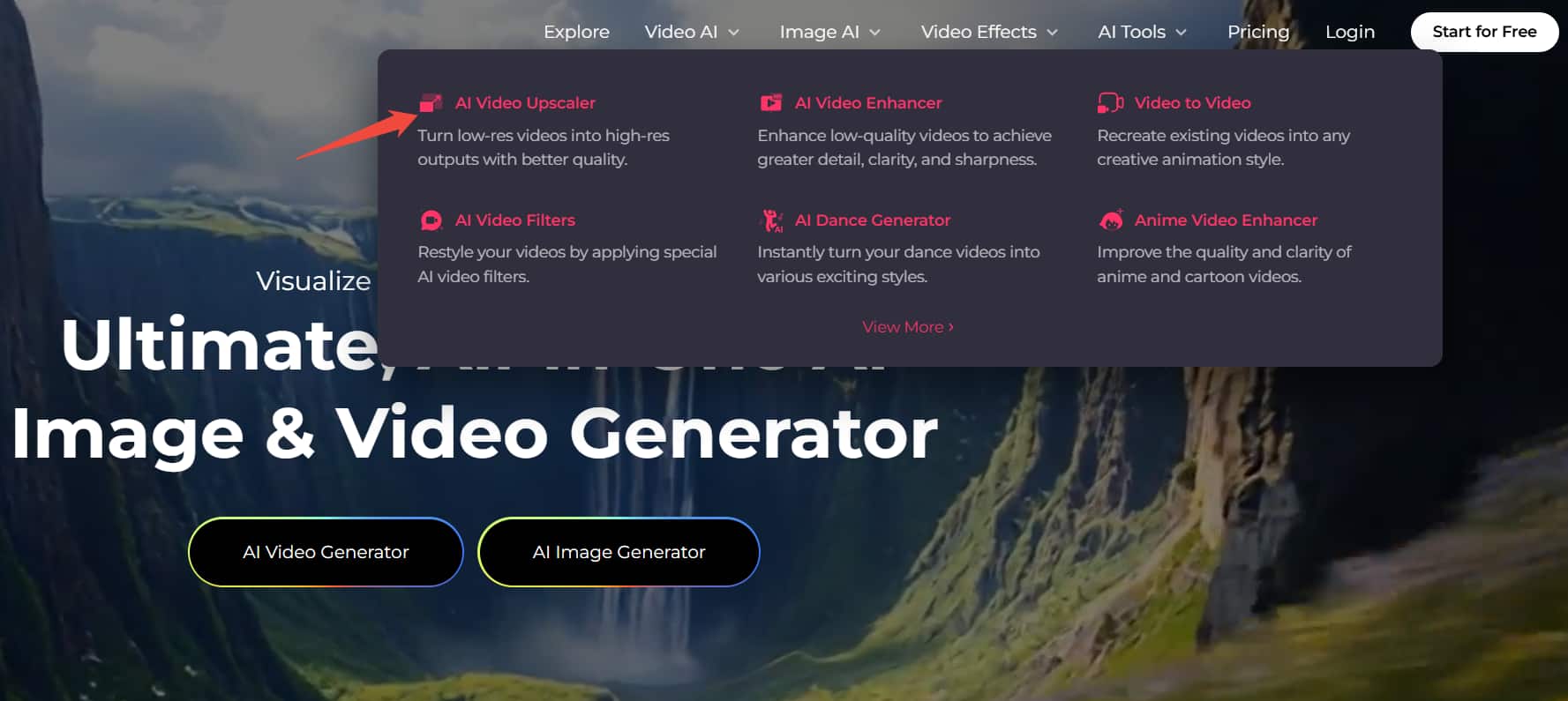
Narzędzie do skalowania wideo otworzy się w nowym oknie, w którym zobaczysz opcje przesyłania wideo i wybierania ustawień ulepszania.
Prześlij wideo
Teraz czas przesłać swój film. Pollo AI obsługuje popularne formaty, takie jak MP4, MOV i WEBM, więc nie musisz się martwić o wcześniejszą konwersję pliku. Pamiętaj jednak, że maksymalny rozmiar pliku to 200 MB.
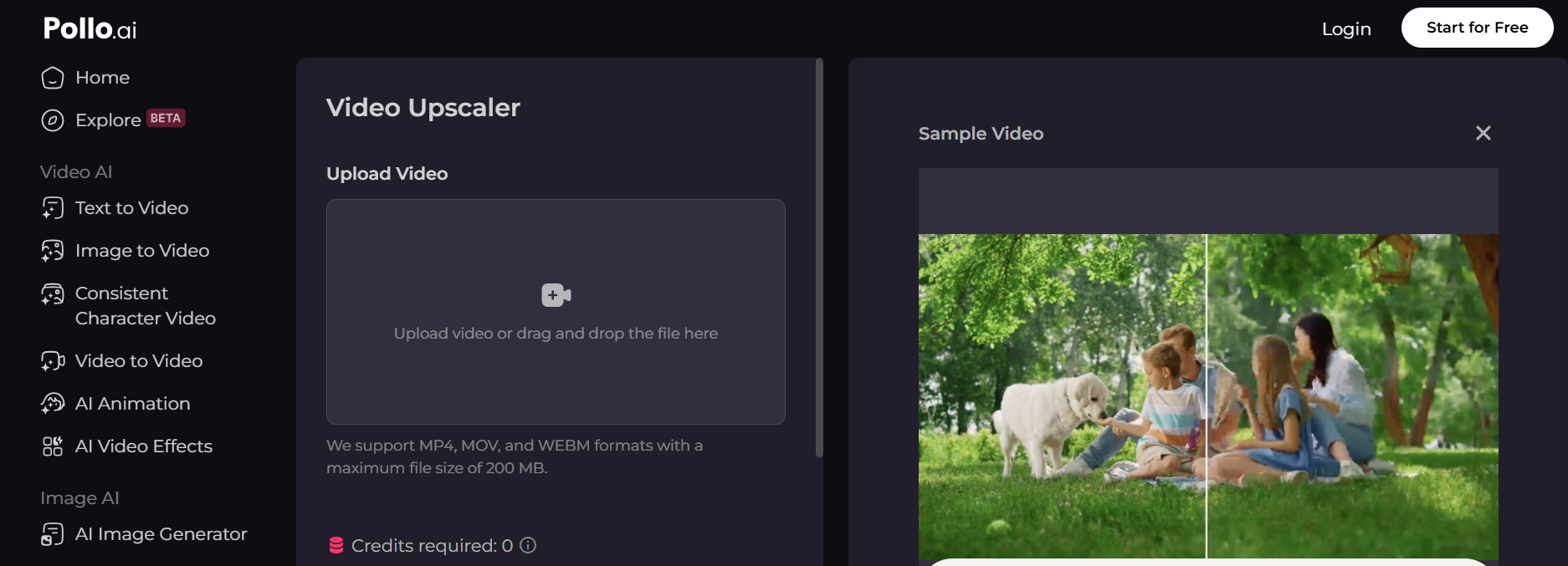
Jeśli plik wideo jest większy niż 200 MB, może być konieczne jego skompresowanie lub przycięcie niepotrzebnych części przed przesłaniem. Po przesłaniu pliku przejdź do następnego kroku.
Wybierz Ustawienia: Wybierz Skalę i Tryb, a następnie Kliknij Utwórz
Tutaj Pollo AI daje Ci kontrolę nad tym, jak Twoje wideo jest skalowane. Najpierw wybierz poziom skalowania — możesz wybrać 2x, 4x, HD lub 4K, w zależności od tego, jak bardzo potrzebujesz poprawy.
Następnie wybierz tryb wzmocnienia:
- Standard – ogólna poprawa dla wszystkich typów wideo
- Twarz – Specjalnie uwydatnia szczegóły twarzy osób w filmie
- Denoise – do dedykowanej redukcji szumów
- Wyostrz – do redukcji szumów i wyostrzania
- Anime – Zoptymalizowane pod kątem animacji i kreskówek
Po wybraniu odpowiednich ustawień kliknij „Utwórz” i pozwól Pollo AI przetworzyć Twój film. Może to potrwać chwilę, w zależności od długości i końcowej rozdzielczości, którą chcesz.
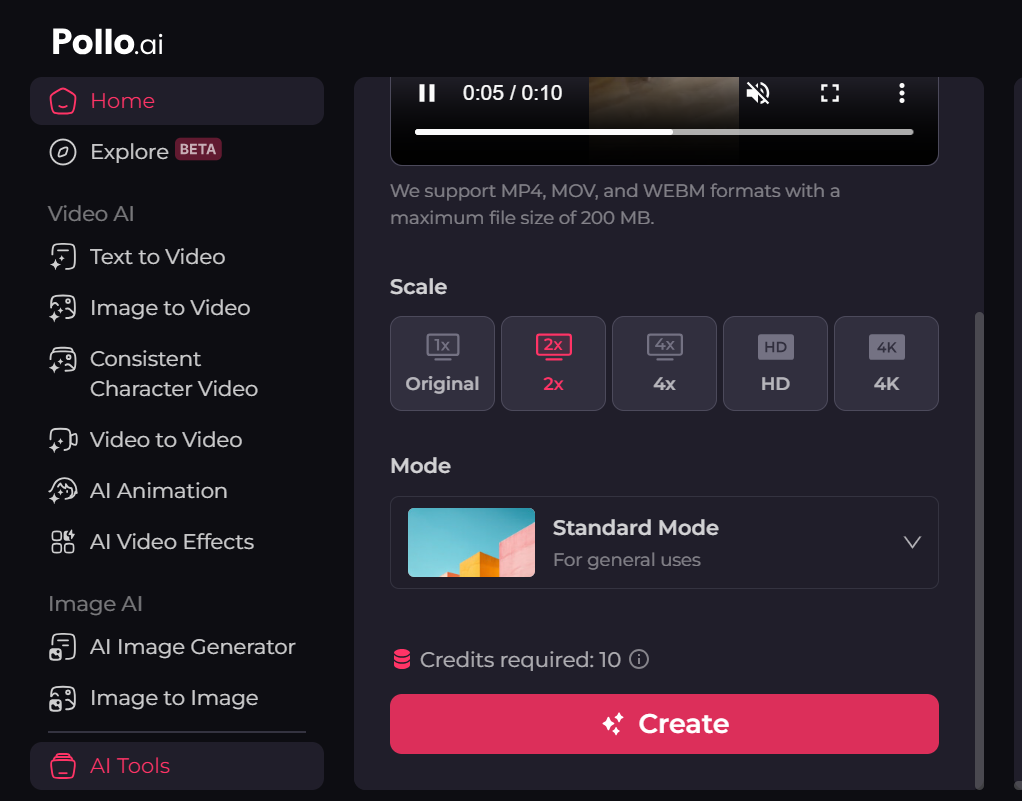
Pobierz ulepszoną wersję wideo
Po zakończeniu procesu skalowania przez Pollo AI otrzymasz podgląd ulepszonego wideo. Jeśli jesteś zadowolony z wyników, kliknij „Pobierz”, aby zapisać plik końcowy.
Twoje ulepszone wideo jest teraz gotowe do użycia w mediach społecznościowych, YouTube, prezentacjach biznesowych lub na dowolnej innej platformie. Ponieważ Pollo AI inteligentnie dodało szczegóły, wideo będzie wyglądać znacznie ostrzej i bardziej profesjonalnie niż wcześniej.
Inne kluczowe cechy Pollo AI
Po zwiększeniu rozdzielczości wideo nie zatrzymuj się. „Video upscaler” to tylko jedno z narzędzi Pollo AI. Niezależnie od tego, czy chcesz tworzyć, edytować czy ulepszać filmy, Pollo AI oferuje kompletny zestaw narzędzi, które pomogą Ci ożywić Twoje pomysły.
Pollo AI integruje wiele modeli wideo AI na jednej platformie. Możesz uzyskać dostęp i używać najlepszych modeli AI, w tym Kling AI , Runway , Luma AI , Hailuo AI , Vidu AI i innych.
Niektóre z innych zaawansowanych funkcji obejmują:
- Tekst na wideo – Twórz filmy z podpowiedzi tekstowych w ciągu kilku sekund
- Obraz na wideo – Konwertuj nieruchome obrazy na dynamiczne filmy wideo
- Wideo do wideo – Przekształć istniejące wideo w dowolny styl
- Spójny charakter wideo – zachowaj idealną spójność tematu w różnych klatkach wideo
- Ponad 20 narzędzi do ulepszania wideo – skalowanie, usuwanie szumów, ulepszanie twarzy i wiele więcej
- Ponad 40 szablonów i efektów wideo – profesjonalne szablony wideo, które spełnią każdą Twoją wyobraźnię
Krótko mówiąc, Pollo AI oferuje wszystko, czego potrzebujesz, aby tworzyć wysokiej jakości treści bez zbędnego wysiłku.
Wniosek
Upscaling filmów za pomocą Runway to prosty i skuteczny sposób na poprawę jakości wideo. Niezależnie od tego, czy przywracasz stare nagrania, czy ulepszasz klipy wygenerowane przez AI, ta platforma rzeczywiście może wykonać zadanie. Ale jeśli chcesz uzyskać lepsze wrażenia z upscalingu, wybierz Pollo AI.
Jest idealny dla twórców treści, firm i zwykłych użytkowników. Ponadto możesz bezpośrednio przesłać swój film na platformę. A co najlepsze? Za każdym razem uzyskasz profesjonalnej jakości rezultaty. Więc czy jesteś gotowy, aby przywrócić życie swoim filmom niskiej jakości? Wypróbuj Pollo AI już dziś i zmień swoje rozmazane klipy w oszałamiające filmy o wysokiej rozdzielczości za pomocą zaledwie kilku prostych kroków!